Garmin nüvi 2460LMT, nüvi 2460LT, nüvi 2300LT, nüvi 2310, nüvi 2300LM User's Guide [po]
...
®
nüvi
seria 2200/2300/2400
Podręcznik użytkownika
Do użytku z następującymi modelami nüvi:
2200, 2240, 2250, 2300, 2310, 2340,
2350, 2360, 2370 2440, 2450, 2460
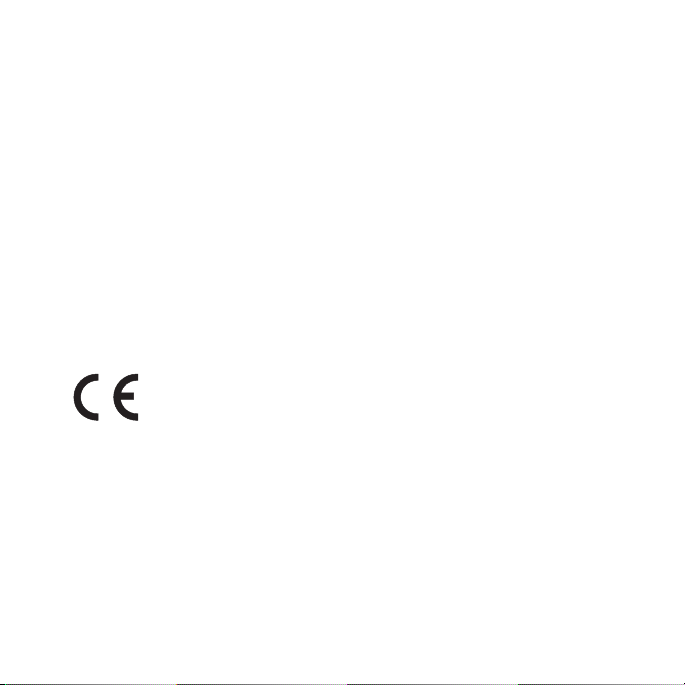
© 2010–2011 Garmin Ltd. lub jej oddziały
Wszelkie prawa zastrzeżone. Z wyjątkiem sytuacji wyraźnie opisanej w niniejszym dokumencie, żadnej części tego podręcznika
nie można powielać, kopiować, przekazywać, rozpowszechniać, pobierać ani przechowywać na jakimkolwiek nośniku pamięci,
w jakimkolwiek celu, bez wcześniej uzyskanej wyraźnej pisemnej zgody rmy Garmin. Firma Garmin niniejszym udziela zgody
na pobranie jednej kopii tego podręcznika na dysk twardy bądź inny elektroniczny nośnik pamięci w celu jego przeglądania oraz
na wydrukowanie jednej kopii tego podręcznika lub jego korekty, pod warunkiem, iż elektroniczna bądź wydrukowana kopia tego
podręcznika będzie zawierała pełen tekst niniejszej informacji o prawach autorskich. Rozpowszechnianie tego podręcznika lub jego
korekty w celach handlowych bez zezwolenia jest surowo wzbronione.
Informacje zawarte w niniejszym dokumencie mogą ulec zmianie bez uprzedzenia. Firma Garmin zastrzega sobie prawo do
wprowadzenia zmian, ulepszeń do produktów lub ich zawartości bez konieczności powiadamiania o tym jakiejkolwiek osoby lub
organizacji. Ze strony internetowej rmy Garmin (www.garmin.com) można pobrać bieżące aktualizacje i informacje uzupełniające,
dotyczące użytkowania i funkcjonowania tego i innych produktów rmy Garmin.
®
Garmin
, logo Garmin, nüvi® oraz MapSource® są znakami towarowymi rmy Garmin Ltd. lub jej oddziałów zarejestrowanymi
w Stanach Zjednoczonych i innych krajach. Garmin Lock
™
Lifetime
, nüRoute™ oraz trafcTrends™ są znakami towarowymi rmy Garmin Ltd. lub jej oddziałów. Wykorzystywanie tych
znaków bez wyraźnej zgody rmy Garmin jest zabronione.
Znak i logo Bluetooth
Windows
innych krajach. Mac
SanDisk lub jej oddziałów.
®
stanowią własność rmy Bluetooth SIG, Inc., a używanie ich przez rmę Garmin podlega warunkom licencji.
®
oraz Windows NT® są zastrzeżonymi znakami towarowymi rmy Microsoft Corporation w Stanach Zjednoczonych i/lub
®
jest zastrzeżonym znakiem towarowym rmy Apple Computer, Inc. microSD™ jest znakiem towarowym rmy
™
, ecoRoute™, cityXplorer™, myTrends™, nüMaps Guarantee™, nüMaps
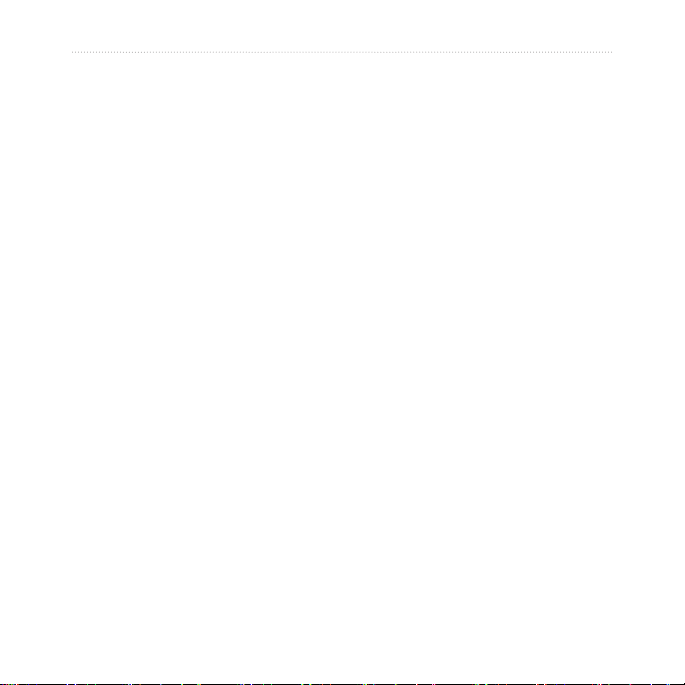
Indeks
Indeks
Modele nüvi seria
2200/2300/2400.............................1
Rozpoczęcie pracy
z urządzeniem ..............................2
Podłączanie urządzenia do gniazda
zapalniczki w pojeździe .....................2
Montowanie urządzenia........................4
Informacje o sekcji Mój Pulpit ...............4
Ogólne informacje o urządzeniu ...........5
Menu główne ................................9
Korzystanie z menu głównego..............9
Informacje o dostosowy-waniu
menu głównego .................................9
Wybór menu głównego .......................11
Wyszukiwanie pozycji ...............12
Informacje o punktach szczególnych..12
Ustawianie pozycji domowej...............15
Wyszukiwanie pozycji .........................16
Korzystanie z mapy pozycji ................19
Ulubione .............................................21
Planowanie podróży ...........................22
Edytowanie planu podróży .................22
Podręcznik użytkownika nüvi serii 2200/2300/2400 i
Polecenie głosowe ....................24
Informacje o poleceniach
głosowych ........................................24
Strony mapy ...............................27
Wyświetlanie mapy
podczas podróży .............................27
Rozmowy przez zestaw
głośnomówiący ..........................32
Parowanie urządzeń ...........................32
Korzystanie z narzędzi ..............36
Wyświetlanie informacji
o aktualnej pozycji ...........................36
Korzystanie z Pomocy ........................36
Informacje o ecoRoute ......................36
Korzystanie z przeglądarki zdjęć ........39
Korzystanie z funkcji
czasu na świecie ............................40
Korzystanie z kalkulatora....................40
Wykonywanie zrzutów ekranowych ....40
Korzystanie z przelicznika jednostek .41
Utrudnienia drogowe .................42
Aktywacja subskrypcji.........................42
Odbiornik komunikatów drogowych ....43
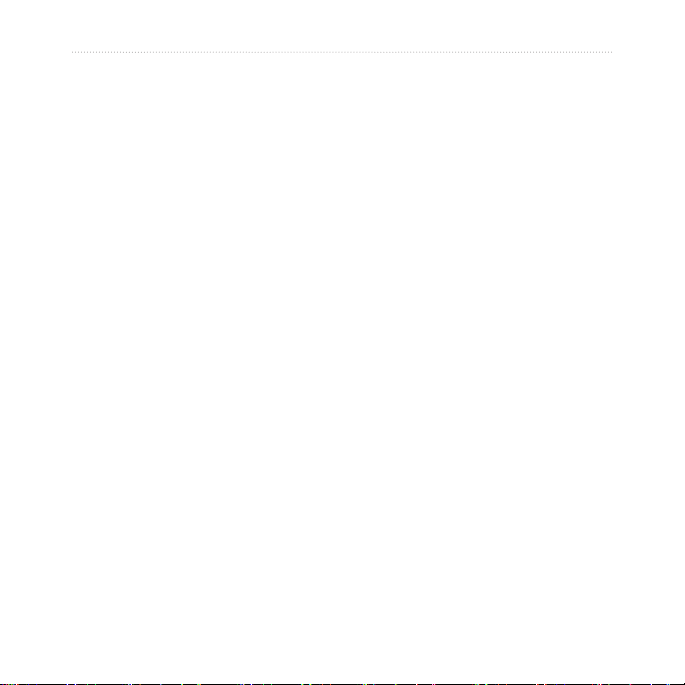
Indeks
Odbieranie informacji
o ruchu drogowym ...........................43
Informacje o ruchu
drogowym na danej trasie ...............44
Dodawanie subskrypcji .......................45
Informacje o ofertach ..........................46
Zarządzanie danymi ..................47
Typy plików .........................................47
Informacje o kartach pamięci..............47
Przesyłanie plików do komputera ......47
Usuwanie plików ................................48
Dostosowywanie urządzenia ....49
Ustawienia systemowe .......................49
Ustawienia nawigacji ..........................50
Preferencje trasy ................................51
Ustawienia wyświetlania .....................54
Ustawienia języka ...............................55
Wyświetlanie informacji
o mapie ...........................................55
Ustawienia Bluetooth ..........................55
Włączanie informacji
o utrudnieniach drogowych..............56
Przywracanie ustawień .......................56
ii Podręcznik użytkownika nüvi serii 2200/2300/2400
Załącznik ....................................57
Przewody zasilające ...........................57
Informacje o sygnałach
satelitarnych GPS ............................57
Dbanie o urządzenie...........................57
Blokowanie urządzenia.......................59
Kasowanie danych użytkownika .........60
Wymiana bezpiecznika w przewodzie
zasilającym z gniazda zapalniczki ...60
Montaż na desce rozdzielczej ............61
Zdejmowanie urządzenia,
podstawki i uchwytu.........................61
Informacje o nüMaps Lifetime ...........62
Zakup dodatkowych map....................63
Własne punkty POI .............................63
Zakup akcesoriów...............................64
Kontakt z działem pomocy
technicznej rmy Garmin .................64
Rozwiązywanie problemów ...............65
Indeks .........................................67
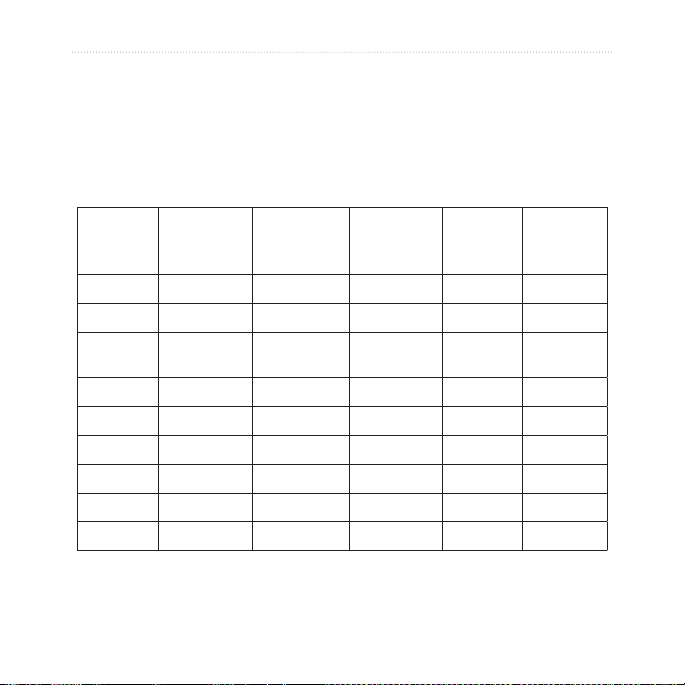
Modele nüvi seria 2200/2300/2400
Modele nüvi seria 2200/2300/2400
Nie każdy model obsługuje wszystkie funkcje. Więcej informacji można znaleźć na stronie
www.garmin.com oraz na opakowaniu produktu.
Do modeli z oznaczeniami „LT”, „LM” i „LMT” w nazwie dołączona jest subskrypcja
bezterminowa. Patrz strona 42 i 62.
Model
2200
2240/2250
2300 Tylko Europa Tylko Europa
2310
2340/2350
2360
2370
2440/2450
2460
Technologia
Bluetooth
Asystent pasa
©
ruchu
✓
✓ ✓ ✓
✓ ✓ ✓
✓ ✓ ✓ ✓ ✓
✓ ✓ ✓ ✓ ✓
✓ ✓ ✓
✓ ✓ ✓ ✓ ✓
Widok
skrzyżowania
Archiwalne
dane o
ruchu
Polecenie
głosowe
Podręcznik użytkownika nüvi serii 2200/2300/2400 1
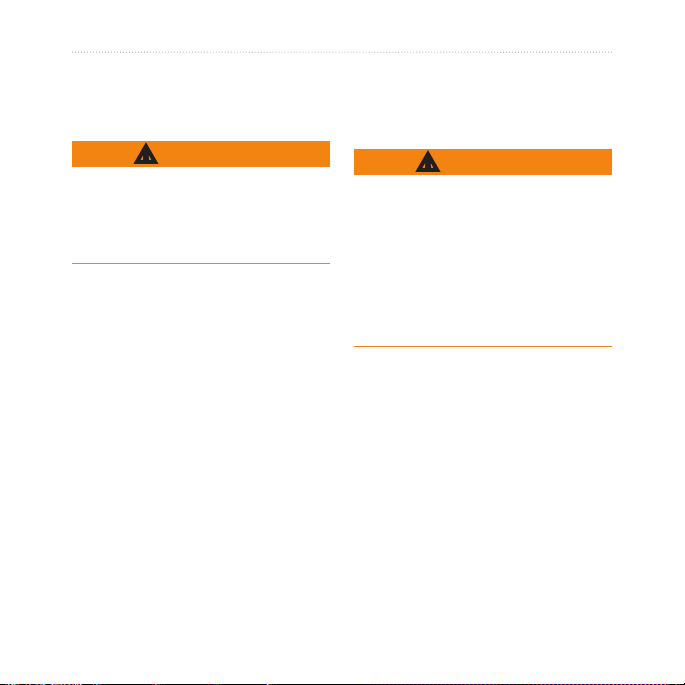
Rozpoczęcie pracy z urządzeniem
Rozpoczęcie pracy
z urządzeniem
‹
Należy zapoznać się z zamieszczonym
w opakowaniu produktu przewodnikiem
Ważne informacje dotyczące bezpieczeństwa
i produktu zawierającym ostrzeżenia i wiele
istotnych wskazówek.
1. Podłącz urządzenie do gniazda
zapalniczki w pojeździe (strona 2).
2. Zamontuj urządzenie (strona 4).
3. Zarejestruj urządzenie (strona 5).
4. Sprawdź dostępność aktualizacji.
• Aktualizacje oprogramowania
• Darmowa aktualizacja map
2 Podręcznik użytkownika nüvi serii 2200/2300/2400
OSTRZEŻENIE
(strona 5).
(strona 5).
Podłączanie urządzenia do gniazda zapalniczki w pojeździe
‹
Ten produkt jest zasilany przez baterię
litowo-jonową. Aby uniknąć ryzyka
uszkodzenia ciała lub produktu w wyniku
wystawienia baterii na działanie wysokich
temperatur, należy urządzenie zabierać ze
sobą przy wysiadaniu z samochodu albo
przechowywać w miejscu nienarażonym
na bezpośrednie działanie promieni
słonecznych.
Aby korzystać z zasilania bateryjnego,
urządzenie należy najpierw naładować.
1. Umieść dolną część urządzenia w
uchwycie.
2. Przechyl urządzenie do tyłu, tak aby
zatrzasnęło się na swoim miejscu.
OSTRZEŻENIE
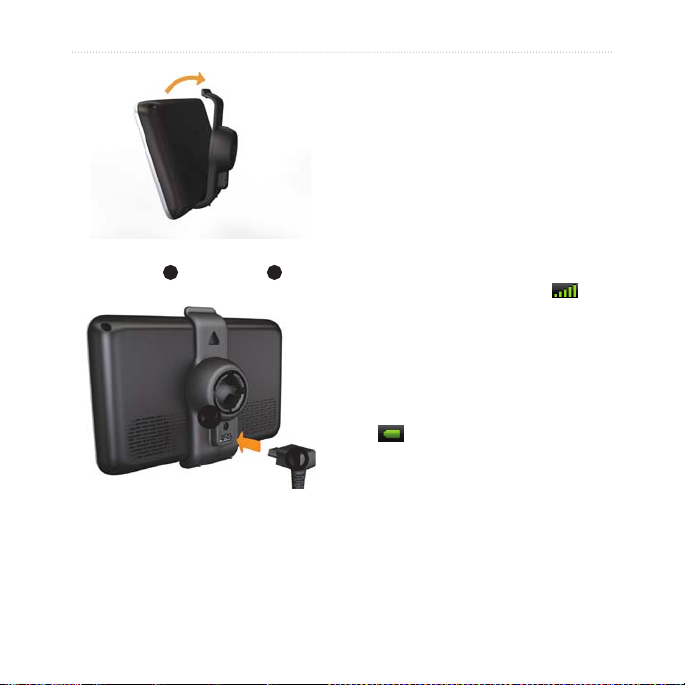
3. Podłącz przewód zasilający z gniazda
zapalniczki
uchwytu lub urządzenia.
➊
do złącza USB ➋
➋
➊
4. Podłącz drugi koniec przewodu
zasilającego do gniazda zapalniczki
w samochodzie.
Rozpoczęcie pracy z urządzeniem
5. Jeśli korzystasz z odbiornika
komunikatów drogowych w Europie,
podłącz do niego zewnętrzną antenę
i przymocuj ją do przedniej szyby za
pomocą przyssawek
Po podłączeniu urządzenia do gniazda
zapalniczki w pojeździe, urządzenie wykona
poniższe operacje.
• Urządzenie włączy się.
• Urządzenie odbierze sygnały z satelitów.
Jeśli co najmniej jeden słupek
zmieni kolor na zielony, oznacza to, że
urządzenie odebrało sygnał z satelitów.
• UWAGA: Urządzenie może wymagać
czystego widoku nieba w celu odebrania
sygnałów z satelitów.
• Urządzenie ładuje się podczas jazdy.
na pasku stanu wskazuje stan
naładowania wewnętrznej baterii.
Podręcznik użytkownika nüvi serii 2200/2300/2400 3
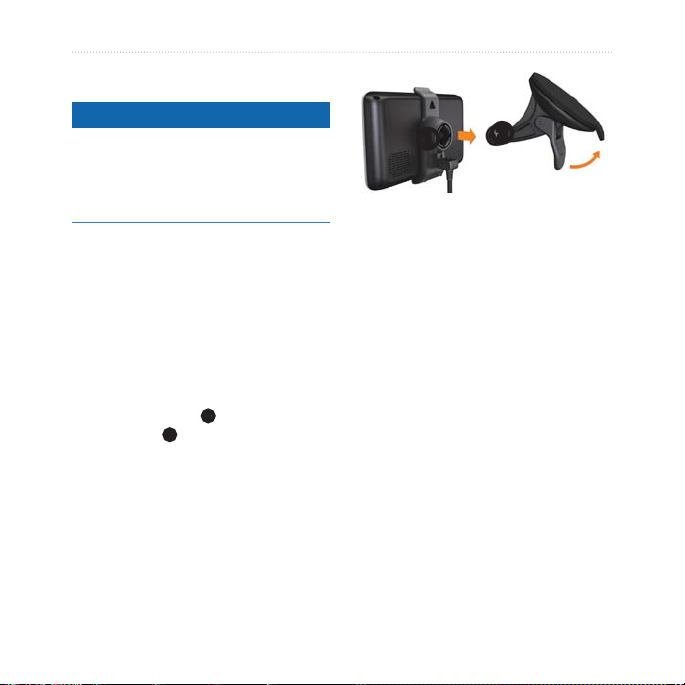
Rozpoczęcie pracy z urządzeniem
Montowanie urządzenia
Przed zamontowaniem urządzenia w
samochodzie zapoznaj się z przewodnikiem
Ważne informacje dotyczące bezpieczeństwa
i produktu zawierającym informacje prawne
dotyczące montażu na szybie przedniej.
1. Zdejmij z przyssawki przezroczysty
element plastikowy.
2. Wyczyść i osusz szybę przednią
samochodu oraz przyssawkę
niestrzępiącą się ściereczką.
3. Umieść przyssawkę na przedniej szybie.
4. Przesuń dźwignię do tyłu, w kierunku
szyby.
5. Zatrzaśnij uchwyt
przyssawki
4 Podręcznik użytkownika nüvi serii 2200/2300/2400
Uwaga
➋
.
➊
na ramieniu
➊
➋
Informacje o sekcji Mój Pulpit
Mój Pulpit można użyć do zarejestrowania
urządzenia, sprawdzenia dostępności
aktualizacji oprogramowania i map,
uzyskania dostępu do podręczników
użytkownika, uzyskania pomocy technicznej
i wielu innych rzeczy.
Kongurowanie sekcji Mój Pulpit
1. Podłącz kabel USB do złącza USB w
urządzeniu.
2. Podłącz kabel USB do portu USB w
komputerze.
3. Przejdź do strony www.garmin.com
/dashboard.
4. Wykonaj instrukcje wyświetlane na
ekranie.
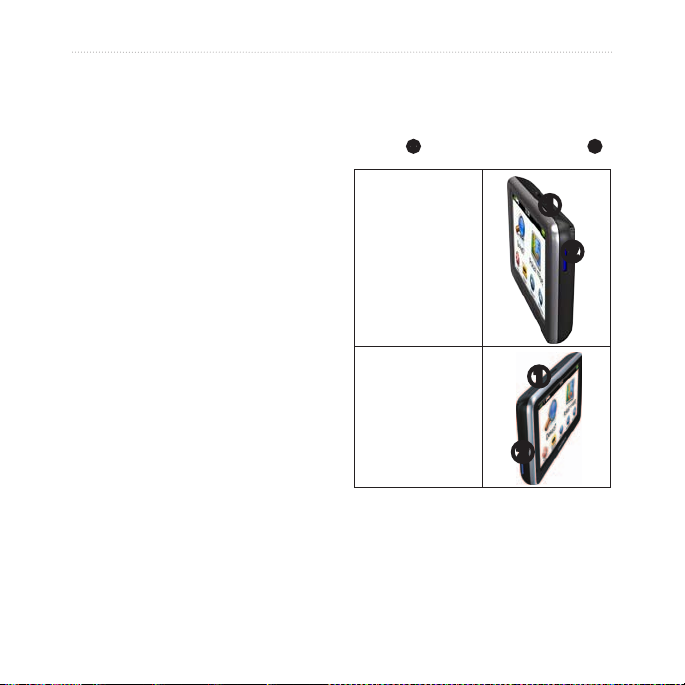
Rozpoczęcie pracy z urządzeniem
Rejestrowanie urządzenia
1. W sekcji Mój Pulpit kliknij Zarejestruj
teraz.
2. Wykonaj instrukcje wyświetlane na
ekranie.
Aktualizowanie oprogramowania
1. Otwórz sekcję Mój Pulpit (strona 4).
2. W sekcji Aktualizacje oprogramowania
kliknij Aktualizuj teraz.
3. Wykonaj instrukcje wyświetlane na
ekranie.
nüMaps Guarantee
Po zarejestrowaniu się na stronie
http://my.garmin.com w ciągu 60 dni od
rozpoczęcia korzystania z funkcji nawigacji
satelitarnej rządzenie jest uprawnione do
bezpłatnej aktualizacji. Odwiedź stronę
www.garmin.com/numaps.
Aktualizowanie map
1. Otwórz sekcję Mój Pulpit (strona 5).
2. Zarejestruj urządzenie (strona 5).
3. W sekcji Aktualizacje map kliknij
Aktualizuj teraz.
4. Wykonaj instrukcje wyświetlane na
ekranie.
Podręcznik użytkownika nüvi serii 2200/2300/2400 5
™
Ogólne informacje o urządzeniu
Każdy model wyposażony jest w klawisz
zasilania
➊
oraz gniazdo kart microSD™ ➋.
nüvi 2200
➊
➋
nüvi 2300/2400
➊
➋
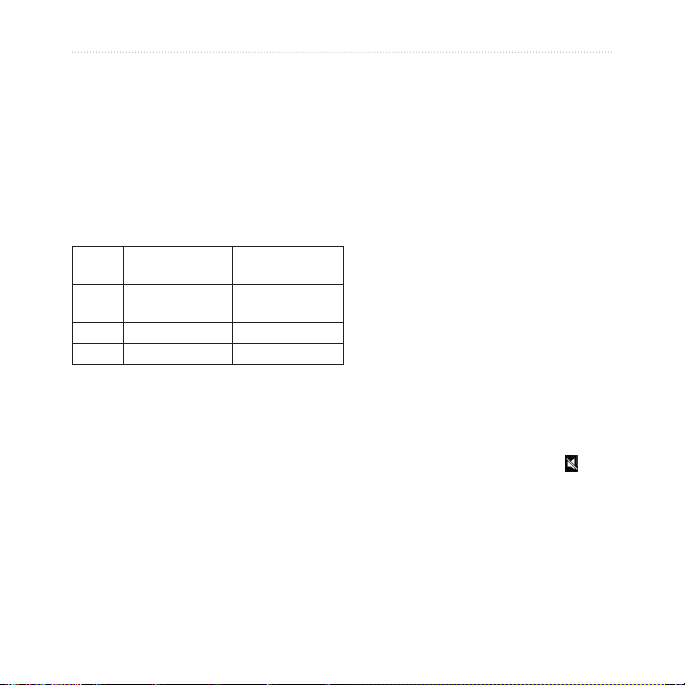
Rozpoczęcie pracy z urządzeniem
Złącza USB w urządzeniach
Użyj złącza USB w celu podłączenia
urządzenia do zasilania z gniazda
zapalniczki w samochodzie lub do
komputera.
W urządzeniach nüvi serii 2200, 2300 oraz
2400 złącze USB znajduje się w różnych
miejscach.
Złącze
mini-USB
2200 Panel tylny
urządzenia
2300 Tył uchwytu Spód urządzenia
2400 Bok uchwytu Spód urządzenia
Złącze
micro-USB
Brak
Wyłączanie urządzenia
1. Przytrzymaj klawisz zasilania przez
cztery sekundy.
2. Dotknij Wył.
Blokowanie ekranu
Ta funkcja jest dostępna wyłącznie w
urządzeniu nüvi 2360. Ekran można
zablokować, aby zapobiec przypadkowemu
uruchomieniu funkcji przez jego dotknięcie.
1. Naciśnij i szybko zwolnij klawisz
zasilania.
2. Dotknij Zablokuj.
Regulowanie głośności
1. Dotknij Głośność.
2. Wybierz dowolną opcję:
• Wyreguluj głośność, przesuwając
suwak w lewo lub prawo.
• Dotknij kolejno Głośność >
, aby
wyciszyć wszystkie dźwięki.
6 Podręcznik użytkownika nüvi serii 2200/2300/2400
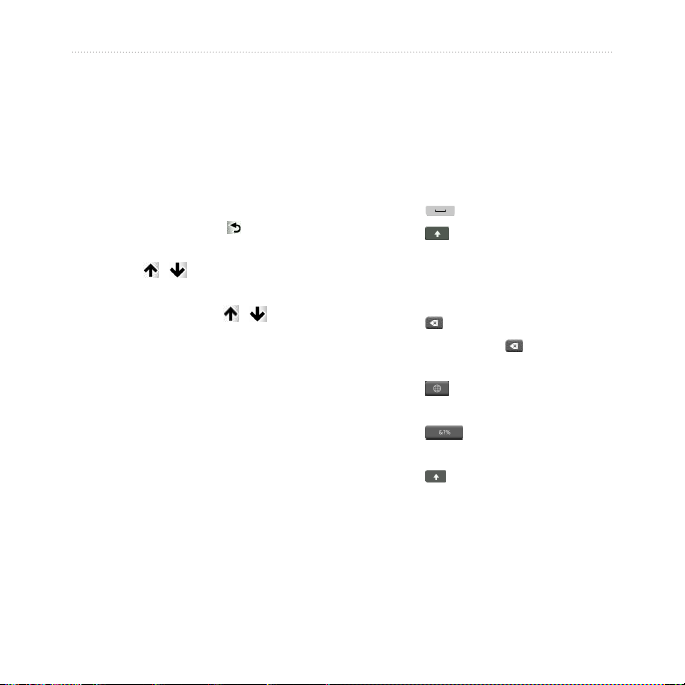
Rozpoczęcie pracy z urządzeniem
Regulowanie jasności ekranu
1. Dotknij kolejno Narzędzia >
Ustawienia > Wyświetlanie > Jasność.
2. Dotknij i przesuwaj pasek przewijania,
aby dostosować jasność ekranu.
Korzystanie z przycisków
znajdujących się na ekranie
• Naciśnij i przytrzymaj , aby szybko
powrócić do menu głównego.
• Dotknij
i , aby wyświetlić więcej
informacji.
• Dotknij i przytrzymaj
i , aby
możliwe było szybsze przewijanie.
Korzystanie z klawiatury ekranowej
Zapoznaj się z częścią „Ustawienia
systemowe”, aby zmienić układ klawiatury
(strona 49).
• Dotknij znaku na klawiaturze, aby
wprowadzić literę lub cyfrę.
• Dotknij
• Dotknij
, aby wprowadzić spację.
, aby zmienić wielkość
znaków.
• Dotknij przestrzeń pomiędzy dwoma
znakami, aby wybrać literę.
• Dotknij
• Dotknij i przytrzymaj
, aby usunąć znak.
, aby usunąć
cały wpis.
• Dotknij
, aby wybrać tryb języka
klawiatury.
• Dotknij
, aby wprowadzić znaki
specjalne, takie jak znaki przestankowe.
• Dotknij
, aby włączyć lub wyłączyć
pisownię wielkimi literami.
Podręcznik użytkownika nüvi serii 2200/2300/2400 7
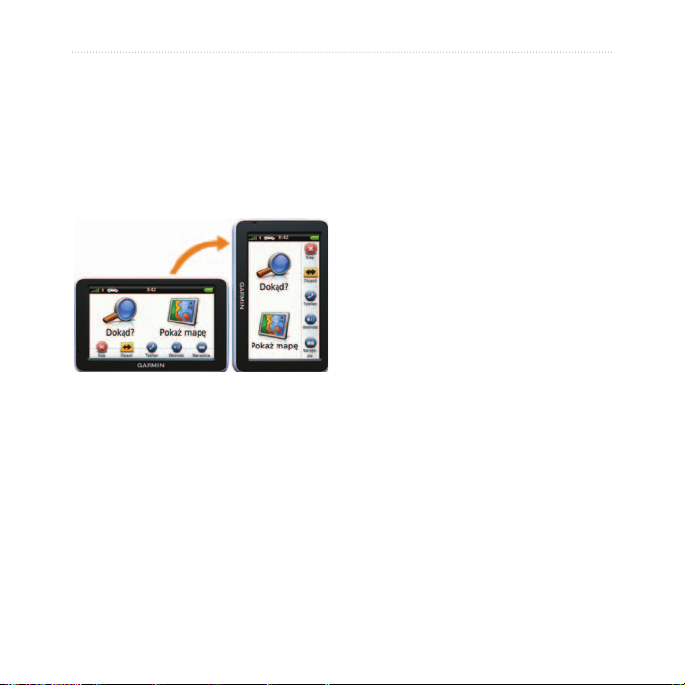
Rozpoczęcie pracy z urządzeniem
Orientacja ekranu
UWAGA: Widok pionowy (portret) jest
dostępny w urządzeniu nüvi 2360.
Obróć urządzenie, aby wybrać widok
poziomy (krajobraz) lub pionowy
(portret).
8 Podręcznik użytkownika nüvi serii 2200/2300/2400
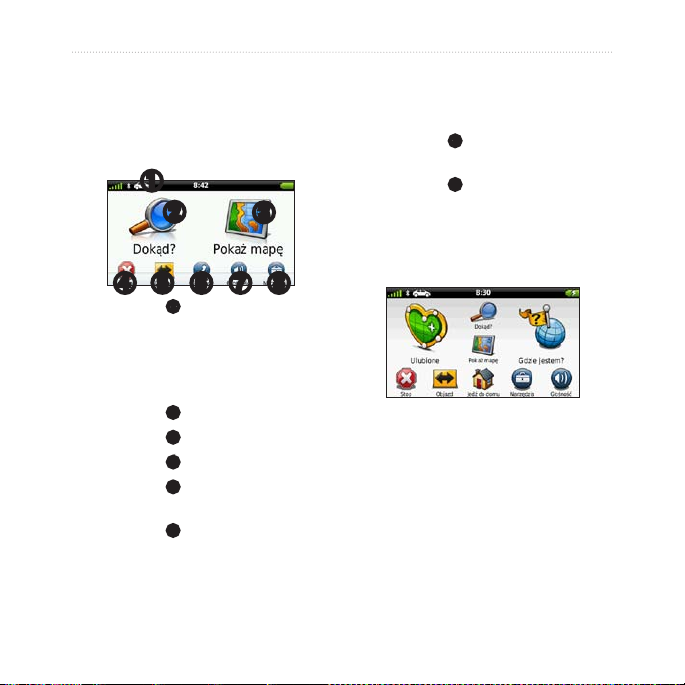
Rozpoczęcie pracy z urządzeniem
Menu główne
Korzystanie z menu głównego
➊
➋
➌
• Więcej informacji można uzyskać
na stronie www.garmin.com
/bluetooth.
• Dotknij
• Dotknij
➐
, aby wyregulować
głośność.
➑
, aby otworzyć menu
narzędzi i ustawień.
Informacje o dostosowywaniu menu głównego
➎
➍ ➐ ➑
• Dotknij ➊, aby zmienić środek
transportu.
Wyznaczana trasa jest obliczana
na innych zasadach, zależnie od
wybranego środka transportu.
• Dotknij
• Dotknij
• Dotknij
• Dotknij
dla trasy.
• Dotknij
gdy urządzenie jest podłączone do
zgodnego telefonu komórkowego.
Podręcznik użytkownika nüvi serii 2200/2300/2400 9
➏
➋
, aby znaleźć cel podróży.
➌
, aby wyświetlić mapę.
➍
, aby zatrzymać trasę.
➎
, aby wyznaczyć objazd
➏
, aby wykonać połączenie,
W przypadku modeli 2400 możliwe jest
utworzenie własnego menu głównego
poprzez dodanie ikon z innych ekranów
dostępnych w urządzeniu, takich jak
kategorie pozycji lub często używane
narzędzia. Można także edytować rozmiar
i pozycję ikon menu głównego.
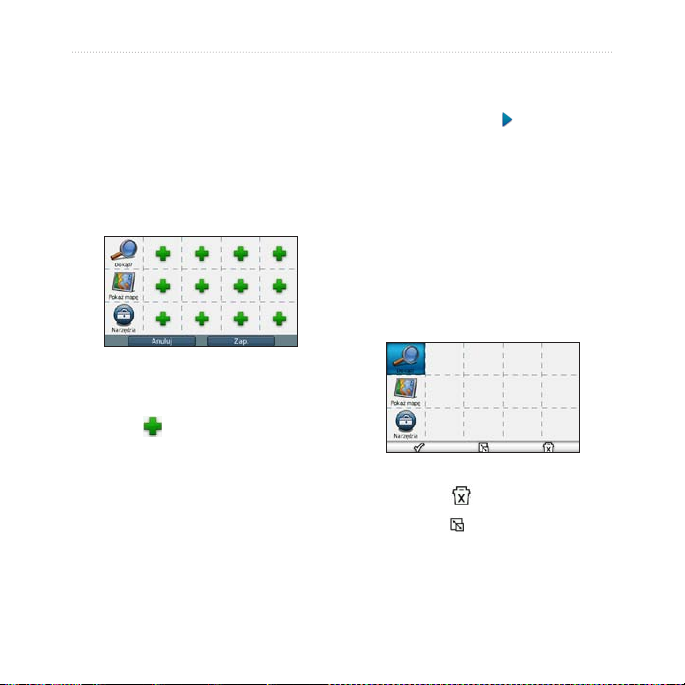
Rozpoczęcie pracy z urządzeniem
Można przełączać się między domyślnym
a własnym menu głównym.
Dodawanie ikony do dostosowanego menu głównego
Menu główne może zawierać do 15 ikon.
1. Dotknij kolejno Narzędzia >
Ustawienia > Dostosuj menu główne.
Ikona zostanie dodana do
dostosowanego menu głównego.
PORADA: Wybierz
, aby wyświetlić
dodatkowe ikony w danej kategorii.
4. Dotknij Zapisz.
Edytowanie ikon w menu głównym
Przed rozpoczęciem edycji ikon należy
utworzyć dostosowane menu główne
(strona 10).
1. Dotknij kolejno Narzędzia >
Ustawienia > Dostosuj menu główne.
2. Wybierz ikonę na stronie.
UWAGA: Ikony Dokąd?, Pokaż mapę
oraz Narzędzia są stałymi elementami
menu głównego i nie można ich usunąć.
2. Dotknij
w polu, które chcesz
wypełnić.
3. Dotknij ikonę.
10 Podręcznik użytkownika nüvi serii 2200/2300/2400
3. Dotknij opcji.
• Dotknij
• Dotknij
, aby usunąć ikonę.
, aby powiększyć ikonę.
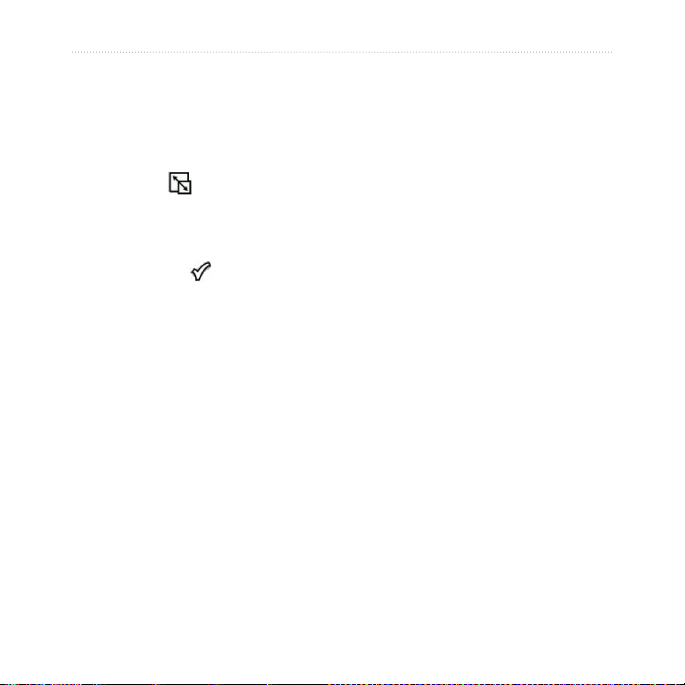
Ikona zwiększy rozmiar z jednej
komórki na cztery.
UWAGA: W menu głównym
zmieszczą się maksymalnie dwie
duże ikony.
• Dotknij
ikonę.
• Aby przesunąć ikonę, przeciągnij ją
na ekranie.
4. Dotknij kolejno
, aby zmniejszyć dużą
> Zapisz.
Wybór menu głównego
Można przełączać się między domyślnym a
własnym menu głównym. Podczas używania
domyślnego menu głównego elementy
dostosowane są zapisywane.
1. Dotknij kolejno Narzędzia >
Ustawienia > Dostosuj menu główne.
2. Wybierz Użyj domyślnego lub Użyj
dostosowanego.
Rozpoczęcie pracy z urządzeniem
Podręcznik użytkownika nüvi serii 2200/2300/2400 11
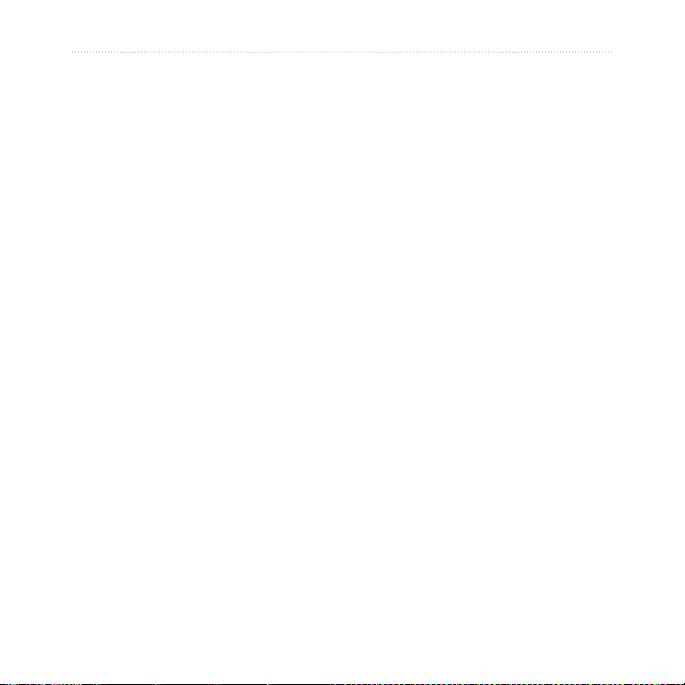
Wyszukiwanie pozycji
Wyszukiwanie pozycji
Urządzenie umożliwia wyszukiwanie
pozycji na wiele sposobów.
• Według kategorii (strona 12)
• Blisko innej pozycji (strona 14)
• Poprzez literowanie nazwy (strona 16)
• Według adresu (strona 16)
• Przy użyciu mapy (strona 17)
• Przy użyciu ostatnio znalezionych
pozycji (strona 17)
• Przy użyciu współrzędnych (strona 18)
• Przy użyciu zdjęć (strona 18)
• Przy użyciu Ulubionych (strona 21)
12 Podręcznik użytkownika nüvi serii 2200/2300/2400
Informacje o punktach szczególnych
Szczegółowe mapy załadowane do
urządzenia zawierają miliony punktów
szczególnych, takich jak restauracje,
hotele czy autousługi. Za pomocą funkcji
wyszukiwania punktów szczególnych łatwo
znajdziesz okoliczne rmy i atrakcje.
Wyszukiwanie punktów
szczególnych wg kategorii
1. W menu głównym dotknij kolejno
Dokąd? > Pkty szczególne.
2. Wybierz kategorię.
3. W razie potrzeby wybierz podkategorię.
4. Wybierz cel.
5. Dotknij Jedź!.
6. W razie potrzeby wybierz opcję:
• Dotknij Jedź.
• Dotknij Pieszo.
• Dotknij Transport publiczny,
aby obliczyć trasę, którą będziesz
podróżować z wykorzystaniem
środków transportu publicznego
oraz pieszo.
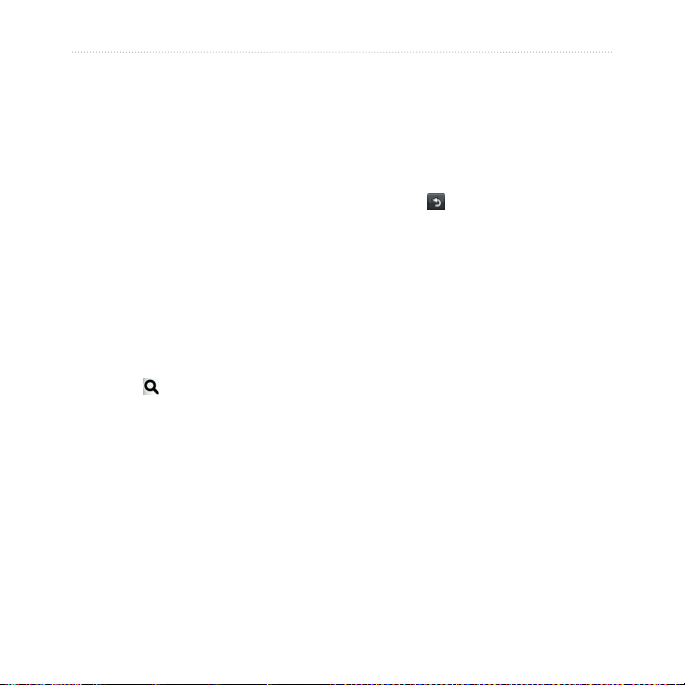
Wyszukiwanie pozycji
UWAGA: Aby podróżować
z wykorzystaniem transportu
publicznego, w urządzeniu muszą
być załadowane mapy cityXplorer
(strona 31).
7. W razie potrzeby wybierz trasę
(strona 20).
Wyszukiwanie w ramach kategorii
Aby zawęzić wyniki wyszukiwania, możesz
szukać w ramach kategorii.
1. W menu głównym dotknij kolejno
Dokąd? > Pkty szczególne.
2. Wybierz kategorię.
3. W razie potrzeby wybierz podkategorię.
4. Dotknij
.
Dodawanie postoju podczas
podróży wyznaczoną trasą
Dodanie postoju jest możliwe podczas
™
podróży wyznaczoną trasą w trybie
samochodu.
1. Podczas podróży wyznaczoną trasą
wybierz
, aby powrócić do menu
głównego.
2. Dotknij Dokąd?.
3. Wyszukaj pozycję (strona 12).
4. Dotknij Jedź!.
5. Wybierz dowolną opcję:
• Dotknij Dodaj do bieżącej trasy.
• Dotknij Rozpocznij nową trasę.
5. Podaj całą nazwę lub jej część.
6. Dotknij Gotowe.
Podręcznik użytkownika nüvi serii 2200/2300/2400 13
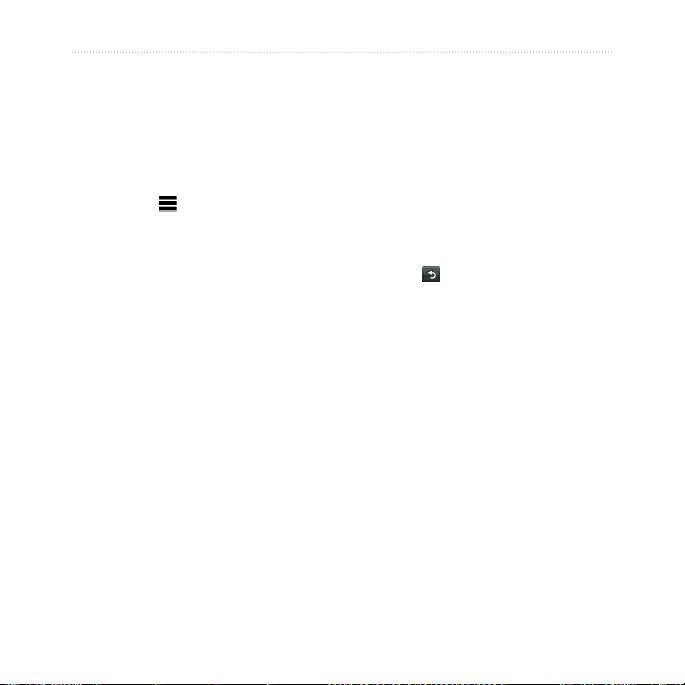
Wyszukiwanie pozycji
Wyszukiwanie w pobliżu innej
lokalizacji
UWAGA: Urządzenie automatycznie
wyszukuje miejsca w pobliżu aktualnej
pozycji.
1. W menu głównym dotknij kolejno
Dokąd? >
> Blisko.
2. Dotknij opcji.
3. Dotknij Zapisz.
4. W razie potrzeby wpisz informacje do
wyszukania.
5. Dotknij celu.
Korzystanie z objazdu
W trakcie podróży wyznaczoną trasą można
stosować objazdy, aby uniknąć przeszkód,
takich jak prace drogowe.
UWAGA: Jeśli trasa, którą aktualnie
podróżujesz, jest jedyną rozsądną
możliwością, urządzenie może nie
zaproponować objazdu.
1. Podczas podróży wyznaczoną trasą
dotknij
, aby powrócić do menu
głównego.
2. Dotknij Objazd lub Przelicz.
Wyszukiwanie parkingów
1. W menu głównym dotknij kolejno
Dokąd? > Parking > Znajdź parking.
2. Dotknij pozycji, w której znajduje się
parking.
3. Dotknij Jedź!.
Wyszukiwanie ostatniego miejsca
parkowania
W menu głównym dotknij kolejno
Dokąd? > Parking > Ostatnie miejsce.
14 Podręcznik użytkownika nüvi serii 2200/2300/2400
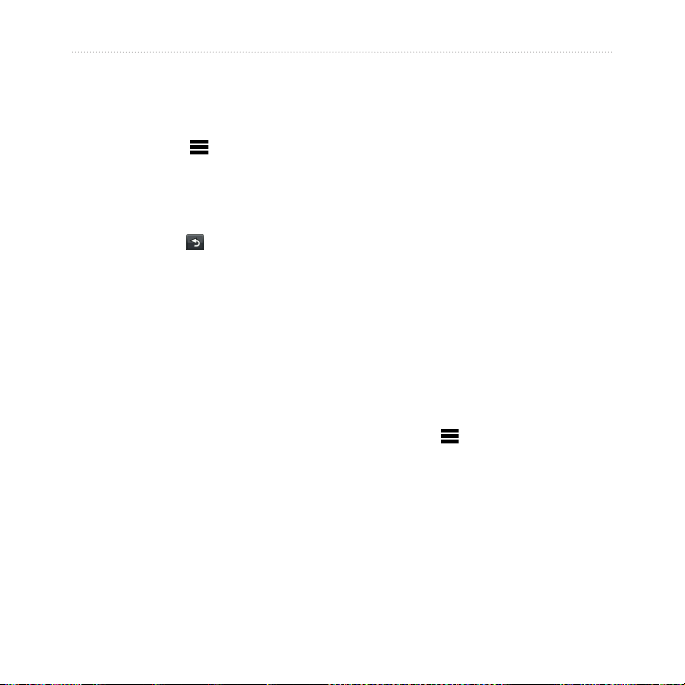
Wyszukiwanie pozycji
Zapisywanie miejsca parkowania
1. Dotknij kolejno Dokąd? > Parking.
2. Dotknij Parking lub Ostatnie miejsce.
3. Dotknij kolejno
> Zapisz.
4. W razie potrzeby wpisz nazwę.
Zatrzymywanie trasy
Podczas podróży wyznaczoną trasą,
dotknij kolejno
> Stop.
Nawigowanie poza drogami
Jeśli nie jedziesz drogami w trakcie
nawigacji, skorzystaj z trybu nawigacji
po bezdrożu.
1. W menu głównym dotknij kolejno
Narzędzia > Ustawienia > Nawigacja.
2. Dotknij kolejno Samochód > nüRoute
> Tryb obliczania > Bezdroże >
Zapisz.
Trasa zostanie obliczona jako linia
prosta prowadząca do pozycji.
Podręcznik użytkownika nüvi serii 2200/2300/2400 15
Ustawianie pozycji domowej
Miejsce, do którego użytkownik powraca
najczęściej, można ustawić jako pozycję
domową.
1. W menu głównym dotknij kolejno
Dokąd? > Jedź do domu.
2. Wybierz Podaj mój adres, Użyj
aktualnej pozycji lub Ostatnio
znalezione.
Jazda do domu
Przed rozpoczęciem nawigacji do domu
trzeba ustawić pozycję domową.
W menu głównym dotknij kolejno
Dokąd? > Jedź do domu.
Resetowanie pozycji domowej
1. W menu głównym dotknij kolejno
Dokąd? >
domową.
2. Wybierz dowolną opcję.
> Ustal pozycję
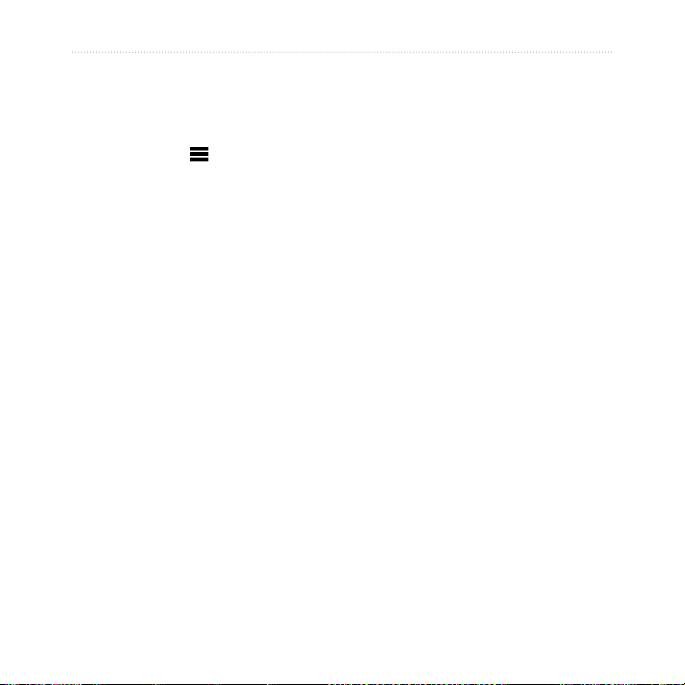
Wyszukiwanie pozycji
Edytowanie informacji dotyczących
pozycji domowej
1. W menu głównym dotknij kolejno
Dokąd? > Ulubione > Dom.
2. Dotknij kolejno
> Edytuj.
3. Wprowadź zmiany.
4. Dotknij Gotowe.
Wyszukiwanie adresu
UWAGA: W zależności od wersji
wbudowanych w urządzenie danych mapy,
nazwy przycisków i kolejność czynności
mogą różnić się od tych zamieszczonych
poniżej.
1. W menu głównym dotknij kolejno
Dokąd? > Adres.
Wyszukiwanie pozycji
Pozycje można wyszukiwać za pomocą
klawiatury ekranowej, podając adres lub
współrzędne, przeglądając mapę, a także na
inne sposoby.
Znajdowanie pozycji poprzez
literowanie nazwy
1. W menu głównym dotknij kolejno
Dokąd? > Pkty szczególne > Literuj
nazwę.
2. Podaj całą lub część nazwy i dotknij
Gotowe.
3. Wybierz miejsce docelowe i dotknij
Jedź!.
2. W razie potrzeby zmień województwo,
kraj lub region.
3. Dotknij Literuj miasto.
4. Podaj miasto lub kod pocztowy.
PORADA: Jeśli nie masz pewności co
do miasta/kodu pocztowego, wybierz
Szukaj wszystko.
5. Dotknij Gotowe.
6. W razie potrzeby wybierz miasto lub
kod pocztowy.
UWAGA: Nie wszystkie mapy
umożliwiają wyszukiwanie kodów
pocztowych.
7. Podaj numer domu.
8. Dotknij Gotowe.
16 Podręcznik użytkownika nüvi serii 2200/2300/2400
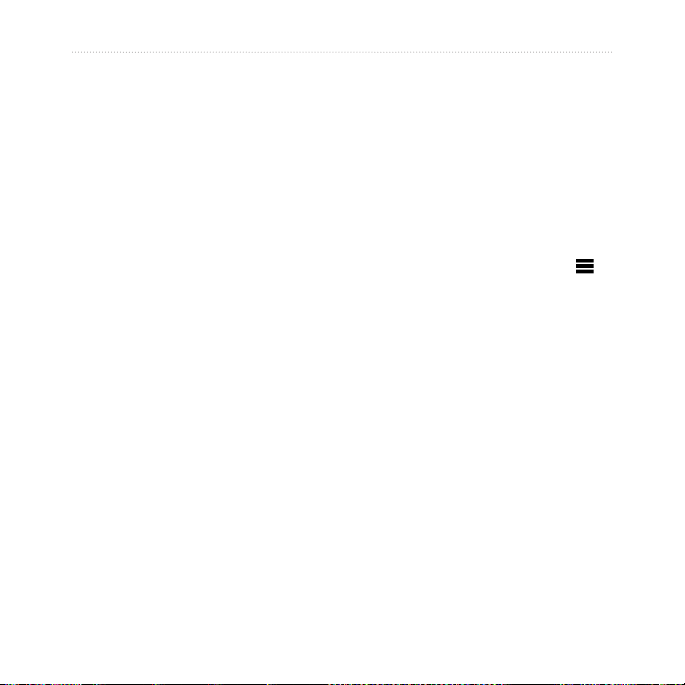
Wyszukiwanie pozycji
9. Podaj nazwę ulicy.
10. Dotknij Gotowe.
11. W razie potrzeby wybierz ulicę.
12. W razie potrzeby wybierz adres.
Przeglądanie mapy
• Dotknij kolejno Dokąd? > Znajdź na
mapie.
• Więcej informacji na temat korzystania
z przycisków mapy można znaleźć w
punkcie „Korzystanie z mapy pozycji”
(strona 19).
Wyszukiwanie pozycji przy użyciu mapy
Wyświetlanie listy ostatnio
znalezionych pozycji
W urządzeniu zapisywanych jest ostatnich
50 znalezionych pozycji.
W menu głównym dotknij kolejno
Dokąd? > Ostatnio znalezione.
Czyszczenie listy ostatnio znalezionych
pozycji
W menu głównym dotknij kolejno
Dokąd? > Ostatnio znalezione >
>
Wyczyść > Tak.
1. W menu głównym dotknij kolejno
Dokąd? > Znajdź na mapie.
2. Wybierz pozycję.
Zostanie wyświetlone pole z
informacjami o pozycji.
3. Dotknij pola z informacjami.
4. Dotknij Jedź!.
Podręcznik użytkownika nüvi serii 2200/2300/2400 17
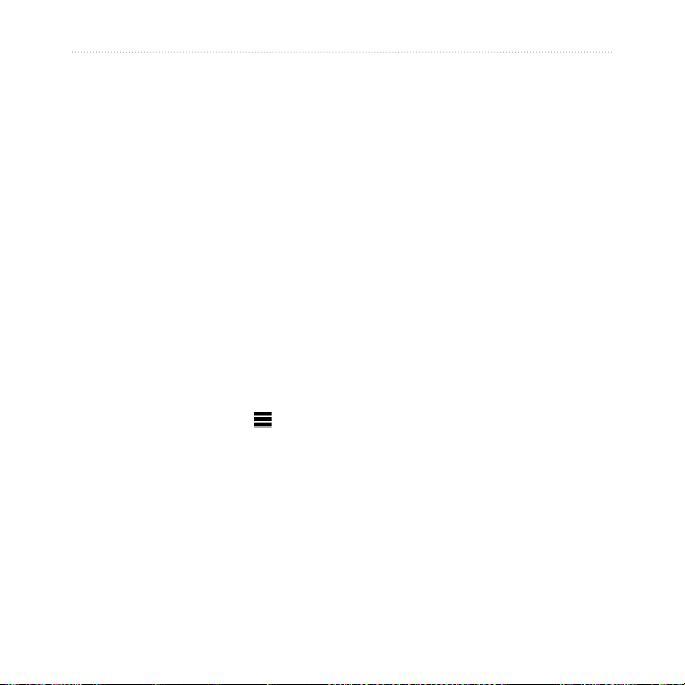
Wyszukiwanie pozycji
Wprowadzanie współrzędnych
Jeśli znasz współrzędne geograczne celu
podróży, możesz za pomocą urządzenia
nawigować do tego celu, podając z
szerokość i długość geograczną. Może
to być szczególnie przydatne podczas
korzystania z funkcji geocachingu.
1. W menu głównym dotknij kolejno
Dokąd? > Współrzędne.
2. Wybierz pole, aby wprowadzić dane
dotyczące szerokości i długości
geogracznej.
3. Dotknij Pokaż na mapie.
4. Dotknij Jedź!.
Zmiana formatu współrzędnych mapy
1. W menu głównym dotknij kolejno
Dokąd? > Współrzędne >
Format.
2. Wybierz format.
18 Podręcznik użytkownika nüvi serii 2200/2300/2400
Korzystanie z nawigacji do zdjęć
Do urządzenia lub na kartę pamięci można
przesyłać zdjęcia, które zawierają informacje
o pozycji, a następnie tworzyć do nich trasy.
1. Podłącz urządzenie do komputera
(strona 47).
2. Odwiedź stronę
http://connect.garmin.com/photos.
3. Postępuj zgodnie z instrukcjami
podanymi na stronie internetowej, aby
wybrać i załadować zdjęcia.
4. Odłącz urządzenie od komputera.
5. Włącz urządzenie.
6. W menu głównym dotknij kolejno
Dokąd? > Ulubione > Zdjęcia.
Zostanie wyświetlona lista zdjęć z
informacjami o pozycji.
7. Wybierz zdjęcie.
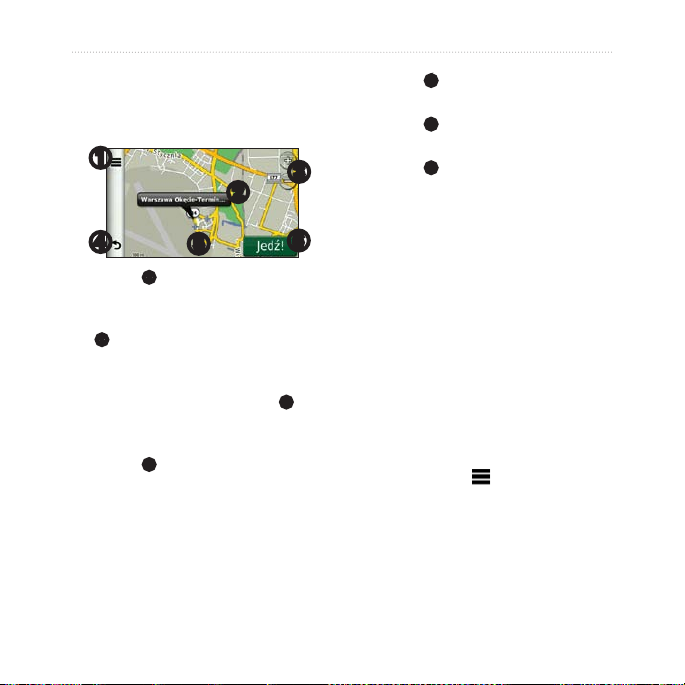
Wyszukiwanie pozycji
Korzystanie z mapy pozycji
Mapa pozycji otwiera się po wybraniu
pozycji w menu Dokąd? .
➊
➌
• Dotknij
• Dotknij
• Dotknij
➋
Wyświetlanie trasy na mapie
➍
• Dotknij ➊, aby zapisać pozycję w
Ulubionych.
• W niektórych modelach należy dotknąć
➊
, aby wybrać numer telefonu do danej
pozycji, gdy urządzenie jest podłączone
do telefonu.
• Dotknij dymku informacyjnego
wyświetlić więcej informacji o danej
pozycji.
• Dotknij
pomniejszyć.
Podręcznik użytkownika nüvi serii 2200/2300/2400 19
➎
➌
, aby powiększyć lub
➏
➋
1. Na mapie pozycji dotknij dymek
2. Dotknij pola z informacjami o trasie.
Usuwanie nieprawidłowego punktu
szczególnego z mapy
Jeśli w wynikach wyszukiwania znajduje
się nieaktualny lub nieprawidłowy punkt
szczególny, można pomijać tę pozycję w
, aby
kolejnych wyszukiwaniach.
1. Na mapie pozycji dotknij dymek
2. Dotknij kolejno
➍
strony.
inny obszar mapy.
trasę do danego miejsca.
informacyjny.
informacyjny.
, aby powrócić do poprzedniej
➎
i przeciągnij, aby zobaczyć
➏
, aby utworzyć szczegółową
> Zgłoś błąd > Tak.
